GitHub を使ってはいますが、Git 自体をあまり理解していませんし、有効活用しているようには思えませんので、Dropbox の Public フォルダから GitHubページに移行したのを機会に少し理解を深めようかと思います。
「プログラマーじゃないけど Git入門」まずは、Git for Windows のインストールからです。
Git とは、ウィキペディアから引用しますと
gitは、プログラムのソースコードなどの変更履歴を記録・追跡するための分散型バージョン管理システムである。Linuxカーネルのソースコード管理に用いるためにリーナス・トーバルズによって開発され、それ以降ほかの多くのプロジェクトで採用されている。
ということですので、もともとは Linux 上のツールということです。オープンソースでの開発にはたくさんのプログラマーが関わりますから必須のツールですね。
バージョン管理というのは、ソースコードだけではなく、普通にテキスト文書を書いている時にもここで一旦保存しおこうということと同じで、その変更履歴を管理し、ああ直さなきゃよかったなあと思った時にひとつ前、ふたつ前に簡単に戻すことができるようにするシステムと考えればいいと思います。
ですので、ローカル(自分のPC)に Git を導入すれば、テキスト文書であれば、同じ文書の名前を、例えば日付をつけていくつも保存したりする必要がなくなる(のではないか)と思います。
後に試してみようと思いますが、あるいは Word や Excel などもいけるのかもしれません。
なお、バージョン管理には集中型と分散型があるようですが、プログラマーではありませんのでそこまで深入りはせず、まずは分散型と言われる Git を理解できるようやってみましょう。
01リポジトリ
用語としてはリポジトリくらいは分かっていないと前へ進めません。IT用語辞典バイナリからの引用ですが、
リポジトリとは、元々「貯蔵庫」や「資源のありか」といった意味の英単語であり、IT用語としてはアプリケーション開発の環境において、ソースコードや設計、データの仕様といった情報が保管されているデータベースのことである。
ということで、変更履歴をデータベースとして保存しておく場所と考えればいいんでしょうか、正直、今のところはっきりしたものはイメージできませんが、実際にやってみればわかるでしょう。
で、分散型というのは、そのリポジトリがローカル(自分のPC)とリモート(サーバ)にあるシステムで、ローカルはもちろん自分だけ、そしてリモートは共有、あるいは公開するものになり、ローカルで開発したものをリモートに上げれば共有され、他の人がその変更を自分のローカルに取り込んで新たに変更を加えることができ、さらにその人が変更したものをリモートに上げるといった具合に共同で開発していくことができるということのようです。
まずは、ローカルに Git を導入してみましょう。
02Git for Windows インストール
の Download をクリックしますとダウンロードされます。
オプションの選択はこちらのサイトが詳しいです。
私家版 Git For Windowsのインストール手順 | OPC Diary
こちらを参考にして、私がデフォルトから変更したところだけ示します。
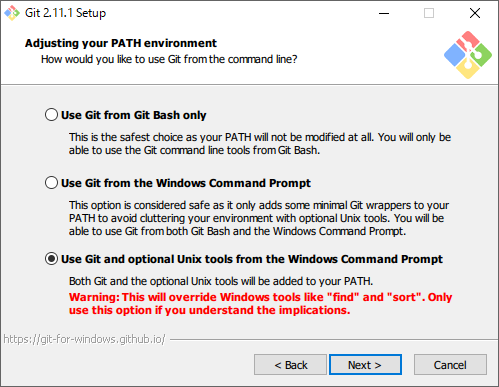
これは、Git と bash など Unix系のコマンドにパスを通すかどうかの選択で、Use Git from Git Bash only ではパスに何も追加しませんので、Git は、Git Bash を立ち上げて使用します。
2つ目の Use Git from the Windows Command Prompt は、C:\Program Files\Git\cmd をパスに追加しますので、コマンドプロンプトから Git が使えるようになります。
3つ目の Use Git and optional Unix tools from the Windows Command Prompt は、下の画像の3つをパスに追加します。これにより、コマンドプロンプトから Git だけではなく、bash など Unix系のコマンドが使えます。
私は、MinGWやcygwinなど Unix系のツールを入れていませんので、3つ目を選びました。
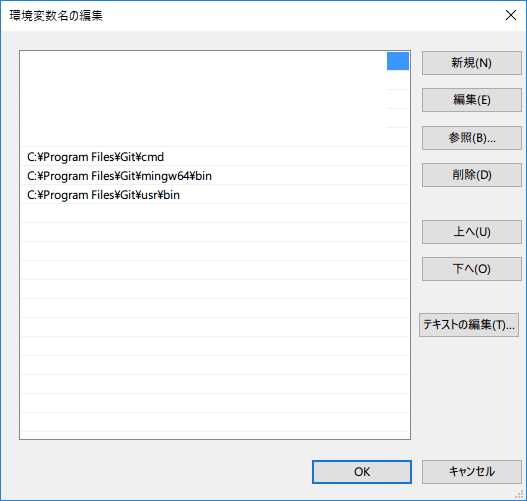
もう1ヶ所の変更は、
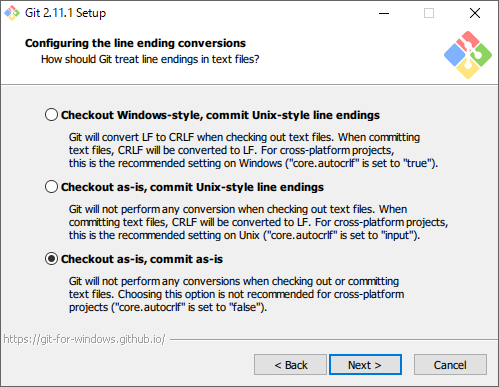
これは正直なところ、意味はわかるのですが、具体的にどういう問題が発生するのかよく分かりませんので、紹介サイトの言われるままに一番下を選びました。
で、インストールを完了しますと、C:\Program Files\Git 以下に次のように配置されます。
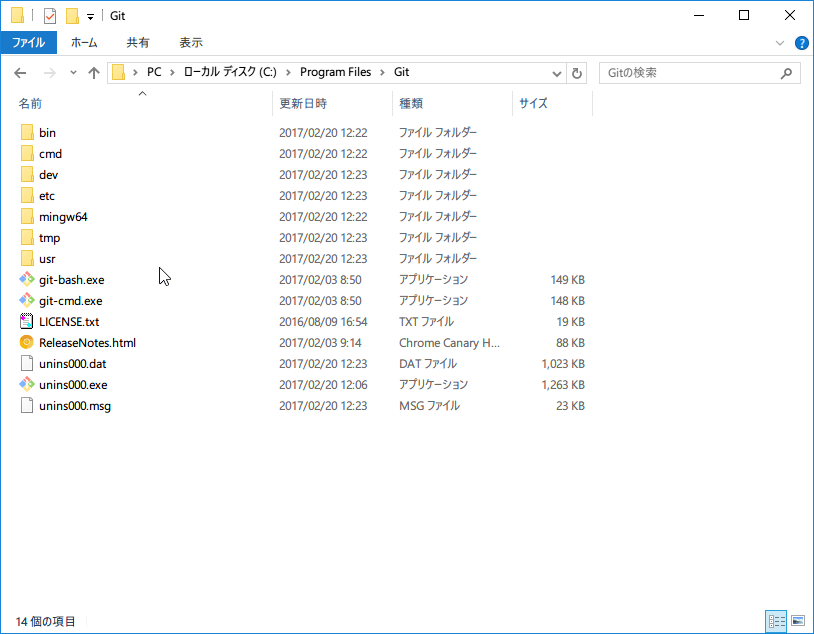
コマンドプロンプトを立ち上げて確認してみましょう。
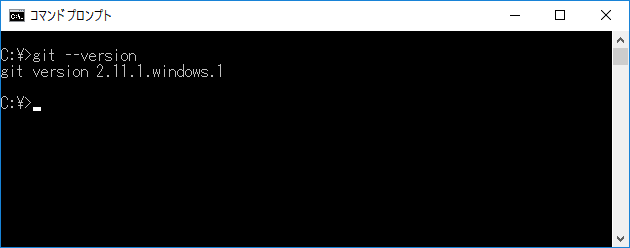
確かにインストールされています。
次は実際にリポジトリを作って何ができるのか確かめてみましょう。
